Как написать в директ (личку) в Инстаграме
Инстаграм сообщения можно писать с мобильного телефона и компьютера. Войти в Direct можно сразу после установки приложения и регистрации профиля. Разберемся, как открыть чат в Инстаграме, как написать сообщение с помощью компьютера и телефона.
Что такое Директ в Инстаграме?
Директ позволяет отправлять и получать сообщения с помощью Instagram. В чате не нужно регистрироваться, перейти в него можно из личного кабинета двумя способами:
- свайпнув по экрану справа налево;
- кликнув по кнопке в виде бумажного самолетика.
Прочитать или отправить СМС можно на компьютере. Для этого придется установить эмулятор Андроид, скачать расширение для Google Chrome или включить мобильную версию с помощью настроек в браузере.
Официальная версия Instagram работает только на Windows 10, она поддерживает Direct. С помощью приложения можно просматривать публикации, писать комментарии, ставить лайки. Установить такую версию Инстаграм на ПК с Windows 7,8, XP не получится.
Важно. Директ работает у зарегистрированных пользователей. Для отправки и приема сообщений требуется подключение к интернету. Если в Instagram нет Direct, обновите приложение до последней версии.
Как перейти в Direct в телефоне
Написать сообщение в личку можно с помощью телефона. Для этого выполните шаги:
- Откройте социальную сеть.
- Свайпните по дисплею или кликните по кнопке в углу сверху.
- На экране появится список пользователей.
- Кликните по чату, чтобы прочитать полученные сообщения или отправить новое.
Direct доступен на телефонах с операционной системой iOS, Android, Windows Phone.
Важно. В зависимости от версии Instagram оформление интерфейса может отличаться. В устройствах с операционной системой Windows Phone социальная сеть называется Instagram beta. Она работает с 2019 года, интерфейс полностью переработан.
Просмотр сообщений с компьютера
Увидеть полученные СМС можно с помощью компьютера, ноутбука. Для этого придется воспользоваться одним из вариантов:
- запустить мобильный Instagram через эмулятор BlueStacks;
- открыть социальную сеть с помощью браузера;
- скачать расширение и запустить Инстаграм с помощью него.
Пользователи, у которых есть компьютер с Windows 10 могут установить официальное приложение и войти в личный профиль через него. Социальная сеть работает на русском языке, для общения в Direct достаточно нажать несколько кнопок.
Как посмотреть сообщения через компьютер с помощью расширения Веб Инстаграм:
- Загрузите расширение в официальном магазине Google.
- Кликните по иконке для запуска мобильной версии через браузер.
- Нажмите на иконку чата в углу сверху.
- Выберите пользователя, сообщение от которого нужно прочитать.
- В окне откроются все полученные СМС.
Важно. Просмотреть сообщения через ПК на онлайн-версии Instagram не получится. С помощью нее можно читать публикации, лайкать записи, смотреть фото, видео, истории.
Отправка личных сообщений с компьютера
Чтобы в Инстаграмме написать сообщение через компьютер, нужно войти в Директ. Для этого подойдет версия социальной сети для Windows 10, расширение для Chrome, мобильный Instagram, запущенный в эмуляторе.
Как в Инстаграме написать в Директ с помощью компьютера:
- Откройте одну из перечисленных версий социальной сети на ПК.
- Кликните по иконке в форме бумажного самолетика.
- Выберите собеседника из списка.
- Напечатайте текст в поле «Напишите сообщение».
- Отправьте СМС.
Сообщение будет доставлено моментально. Когда получатель прочитает послание, его статус изменится на «Просмотрено».
Как отправить сообщение человеку, с которым не общались ранее:
- Найдите пользователя в ленте или через поиск и кликните по его нику.
- В открывшемся окне нажмите на кнопку «Оправить сообщение».
- Напишите текст и кликните по кнопке отправки.
Важно. Если аккаунт получателя закрыт, то написать СМС нельзя. Для начала общения придется добавить пользователя в друзья и дождаться подтверждения.
Использование сторонних сервисов
Писать СМС можно с помощью сервисов и сайтов для раскрутки личного профиля, например, RU или IO. Такие сервисы предлагают ограниченное количество сообщений или предоставляют доступ на несколько дней.
Сервис можно использовать для одноразовых посланий. Чтобы полноценно общаться с друзьями через Instagram придется установить приложение для Виндовс 10, настроить расширение, запустить социальную сеть через BlueStacks. Написать личное сообщение можно любому пользователю с открытым аккаунтом, если профиль заблокирован, придется добавиться в друзья и дождаться ответа.
Источник статьи: http://instagram-my.ru/help/how-to-write-in-instagram/
Как писать сообщения в Инстаграме с телефона: инструкция
Как в Инстаграме написать личное сообщение с телефона – вопрос, который стал популярен с появлением в мобильном приложении функции Direct. Однако следом за нововведением потянулись другие вопросы – способы отправки и возможные проблемы, выход из меню переписки и её удаление.
Как посмотреть сообщения в Инстаграме на телефоне?
Первый вопрос, который звучит от пользователей, решивших написать в личку — где находятся в Инстаграме сообщения? Сервис хранит переписку на серверах, и найти личные сообщения в Инстаграме можно с помощью функции Direct в официальном приложении. В ряде стран для телефонов доступно отдельное приложение Direct, но в России его установить можно только неофициально – при этом функционал и отдельного приложения, и встроенной функции полностью совпадают.
Написать в личку, используя приложение в телефоне, можно двумя способами:
- через меню Direct;
- со страницы пользователя, с которым требуется начать/продолжить личную переписку.
Чтобы написать в личку из меню Direct, потребуется:
- Открыть приложение, в меню домик тапнуть пиктограмму самолетика.
- Откроется список существующих бесед, а также рекомендации для общения. Чтобы продолжить существующий диалог, достаточно тапнуть по нему.
- Для того чтобы написать в личку новому собеседнику, его потребуется найти. Можно воспользоваться строкой поиска или пиктограммой плюсик. В обоих случаях поиск будет вестись по всем аккаунтам сервиса, но пиктограмма плюсик позволяет отмечать несколько собеседников для рассылки.
Важно! Как отметить друга в приложении, заходите по ссылке, мы все расскажем!
Чтобы начать или продолжить диалог с пользователем, страница которого уже открыта в приложении, потребуется:
- Тапнуть пиктограмму в виде трёх точек в правом верхнем углу личной страницы.
- В меню выбрать «Отправить» .
- Написать текст и отправить.
Такими способами можно как прочитать сообщение в Инстаграме, так и отправить, при этом разработчик гарантирует конфиденциальность информации.
Также доступны неофициальные способы открыть сообщения в Инстаграме на телефоне:
- сайты для раскрутки аккаунтов;
- программы от сторонних разработчиков.
Эти способы требуют передачи сторонним лицам пароля от аккаунта, и, как правило, услуга переписки платная. Так что стоит взвесить риски перед тем, как пользоваться функцией Direct через третьих лиц.
Возможно, вы ищите инструкцию как бесплатно установить на телефон, переходите по ссылке.
Как закрыть сообщения в Инстаграмме и как их удалить?
Чтобы выйти из меню Direct достаточно тапнуть управляющую кнопку телефона «Назад». А чтобы удалить, потребуется:
- Открыть меню Direct.
- Выбрать нужную беседу, тапнув по ней.
- Выбрать «Удалить» .
Как написать в личку с компьютера?
Приложение ориентировано на мобильные устройства, поэтому пользователям сложнее переписываться через компьютер. Основные способы личной переписки на ПК:
- официальная программа для Windows 10;
- эмулятор Android (чаще всего, используют BlueStacks);
- программы от сторонних разработчиков;
- сайты для раскрутки аккаунта.
Почему в Инстаграме не отправляются сообщения?
Как в Инстаграм отправить сообщение – не единственный вопрос пользователей, возникают и другие недопонимания и сложности с сервисом, однако это скорее исключение, чем правило. Основные проблемы при личной переписке на телефоне:
- Нет меню Direct. Стоит воспользоваться официальным приложением для телефона или перезагрузить устройство.
- Не получается написать и/или отправить медиа в личку. Скорее всего, блокировка из-за превышения лимитов на отправку «писем» в личку.
- Не открываются просмотренные фото и/или видео в личной переписке. Исчезающие фото и видео – специальная функция отправки. Такие медиа можно просматривать в личной переписке 1 раз/1 день (в зависимости от решения отправителя).
Другие неполадки и приложение просто не работает, смотрите все проблемы в 1 статье.
В целом, разработчики продолжают работать над возможностью личной переписки на телефоне, делая функцию удобней и понятней.
О том, как найти друзей в Instagram, мы расскажем по ссылке.
Источник статьи: http://socialbus.ru/kak-napisat-soobshhenie/
Справочный центр Instagram
Отправка сообщений в Direct
Отправка и получение сообщений
В Instagram Direct можно отправлять отдельным людям и группам сообщения со следующим контентом:
Чтобы посмотреть сообщения, которые вы отправляли в Instagram Direct, нажмите в правом верхнем углу ленты. Здесь можно управлять отправленными и полученными сообщениями.
Публикации, отправленные в Instagram Direct, смогут видеть только люди, которым они уже доступны. Например, если вы отправите в сообщении публикацию из закрытого аккаунта, ее смогут посмотреть только подписчики человека, который разместил ее.
Фото и видео, отправленные в Instagram Direct, нельзя опубликовать с помощью Instagram на других сайтах, таких как Facebook или Twitter. Они также не появятся на страницах хэштегов и мест.
В видеочат в Direct можно пригласить до 6 собеседников.
Запуск видеочата
Чтобы общаться в видеочате в Instagram:
- Нажмите на значок в правом верхнем углу ленты.
- Нажмите на значок в правом верхнем углу. Выберите людей из списка или нажмите Найти. Человек или группа получит уведомление о вызове.
Обратите внимание, что начать видеочат с вами может каждый человек, которому вы разрешили отправлять вам сообщения в Direct. Если вы не хотите, чтобы определенный человек мог начать видеочат с вами, заблокируйте его или выключите уведомления для переписки с ним.
Добавление человека в уже запущенный видеочат
Чтобы добавить человека в уже запущенный видеочат:
- Во время видеочата нажмите Добавить .
- Нажмите Добавить рядом с именем пользователя в списке или выберите Найти. Этот человек получит уведомление о вызове.
Когда вы добавите человека, начнется новая групповая переписка в Direct. В нее будут добавлены все собеседники. В видеочате может участвовать не более 6 человек.
Если вы используете устройство iOS, вы можете сделать фото видеочата и поделиться им со своими друзьями или добавить его в историю.
Чтобы поделиться фото видеочата с друзьями или в истории:
- Во время видеочата нажмите на значок в нижней части экрана. Фото автоматически сохранится в фотопленке.
- Нажмите на фото.
- Нажмите на значок , ,
или , чтобы добавить эффект, наклейку, текст или нарисовать что-то на фото. Перетащите текст или наклейку на значок в нижней части экрана, чтобы удалить элемент.
- В нижней части экрана нажмите Ваша история, чтобы поделиться фото в истории или Получатели:, чтобы отправить его друзьям в Direct.
Примечание. Ваши друзья увидят на экране уведомление о том, что вы сделали снимок видеочата.
Сообщение в Instagram Direct от человека, на которого вы подписаны, можно просмотреть, нажав в правом верхнем углу ленты.
Если сообщение отправит человек, на которого вы не подписаны, оно появится в разделе входящих как запрос. Чтобы отклонить или принять запрос, проведите влево по сообщению (iOS) или нажмите и удерживайте его (Android) и выберите Удалить или Принять. Вы также можете нажать Удалить все в нижней части экрана, чтобы отклонить сразу все запросы. Если вы примете чей-то запрос на переписку, все последующие сообщения от этого человека будут сразу попадать в раздел входящих.
В Instagram Direct можно отправлять сообщения, фото и видео одному человеку или группе людей. Эти сообщения не будут появляться в ленте, результатах поиска и вашем профиле.
Чтобы отправить сообщение в Instagram Direct:
- Нажмите в правом верхнем углу или проведите по экрану влево в любом месте ленты.
- Нажмите на значок в правом верхнем углу.
- Выберите людей, которым хотите отправить сообщение, и нажмите Написать в чате.
- Введите сообщение. Вы также можете нажать
, чтобы снять и отправить исчезающее фото или видео, либо
, чтобы выбрать фото или видео из библиотеки.
- Нажмите Отправить.
Вы также можете отправить сообщение человеку, на которого подписаны, перейдя в его профиль и нажав Написать.
Примечание. Ссылки, которые вы отправляете в Instagram Direct, появляются в переписке с изображением для предварительного просмотра. При отправке адреса или номера телефона вы можете нажать на них в переписке, чтобы открыть карту или позвонить.
Исчезающие фото и видео можно отправлять в групповые и личные переписки. Если вы не разрешите повторный просмотр сообщения, оно пропадет из входящих получателя после того, как он посмотрит исчезающее фото или видео.
Чтобы отправить исчезающее фото или видео:
- Нажмите значок в правом верхнем углу экрана. Вы также можете перейти во входящие, чтобы ответить на полученное исчезающее фото или видео.
- Выполните одно из следующих действий:
Вы можете отправлять исчезающие фото и видео только своим подписчикам, а также людям, которые уже приняли ваш запрос на переписку.
Примечание. Другие материалы, отправленные через Instagram Direct (например, публикации из ленты, тексты и хэштеги), не исчезают из переписок.
Чтобы увидеть отправленные исчезающие фото и видео, нажмите на значок в правом верхнем углу ленты и откройте нужную переписку.
Вы не сможете просматривать исчезающие фото и видео после отправки, но сможете узнать, были ли они доставлены, отрыты, повторно воспроизведены, а так же сделал ли получатель снимок экрана.
Отправив исчезающее фото или видео, вы сможете посмотреть статус сообщения (например, Доставлено, Открыто, Повторно воспроизведено, Снимок экрана) как часть переписки в Direct. В групповой переписке нажмите на статус сообщения, чтобы посмотреть его для каждого участника.
Откройте переписку и нажмите Посмотреть фото/Смотреть видео. Чтобы повторно посмотреть полученное исчезающее сообщение, нажмите Фото или Видео.
Обратите внимание, что повторно посмотреть исчезающее фото или видео можно только сразу после получения, а отправитель узнает, что вы снова воспроизвели его сообщение или сделали снимок экрана.
Вы можете отправлять публикации, которые видите в своей ленте Instagram, в сообщениях в Direct. Эти сообщения не будут появляться в ленте, результатах поиска и вашем профиле.
Чтобы отправить публикацию из ленты в сообщении в Direct:
- Нажмите под публикацией, которую хотите отправить.
- Введите сообщение в верхней части экрана (необязательно).
- Выберите одного или нескольких получателей (не более 32 человек) и нажмите Отправить рядом с их именами.
Примечание. Если вы отправите в сообщении публикацию из закрытого аккаунта, ее смогут посмотреть только подписчики человека, который разместил ее. Автор публикации не получит уведомление об этом.
При отправке профиля в сообщении будет показано имя человека, имя пользователя, а также предпросмотр некоторых его фото. Чтобы отправить профиль в сообщении в Instagram Direct:
- Перейдите в профиль, который хотите отправить в сообщении.
- Нажмите (iOS) или (Android) в правом верхнем углу профиля и выберите Поделиться этим профилем.
- Найдите и выберите одного или нескольких получателей (не более 32 человек).
- Нажмите Отправить.
Отправленные в Instagram Direct профили видны только тем людям, которые уже могут их видеть. Если вы отправите в сообщении закрытый профиль, предварительный просмотр фото будет доступен только его подписчикам.
Чтобы отправить страницу места в Instagram Direct:
- Нажмите на место над публикацией, чтобы перейти на его страницу.
- Нажмите в правом верхнем углу.
- Выберите одного или нескольких получателей (до 15 человек).
- Нажмите Отправить.
Сообщение с местом выглядит как предпросмотр публикаций с его страницы. Сообщения, отправленные в Instagram Direct, не появляются на страницах мест.
Чтобы отменить отправку сообщения в Instagram Direct:
- Нажмите в правом верхнем углу Ленты.
- Откройте переписку и перейдите к нужному сообщению.
- Нажмите и удерживайте сообщение, а затем нажмите Отменить отправку (iOS) или Отменить отправку сообщения (Android).
Если вы отмените отправку сообщения, другие участники переписки больше не увидят его. Примечание. Получатели уже могли увидеть ваше сообщение.
Да, Instagram Direct позволяет отправлять сообщения всем людям. Если вы отправляете сообщение людям, которые не подписаны на вас, оно отобразится в виде запроса в их папке «Входящие». Если человек примет ваш запрос на переписку, все ваши последующие сообщения будут сразу же попадать в его/ее папку «Входящие».
Помните, что вы можете отправлять исчезающие фото и видео только своим подписчикам или тем, кто уже одобрял сообщения от вас.
Источник статьи: http://help.instagram.com/1750528395229662

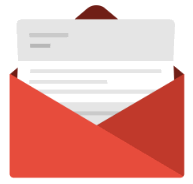
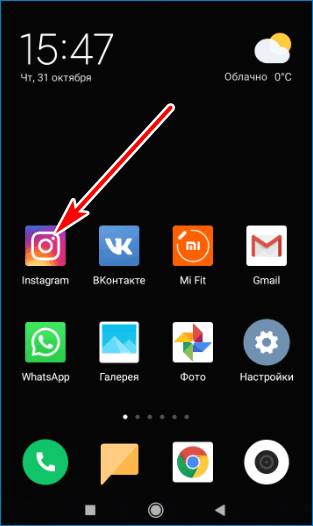
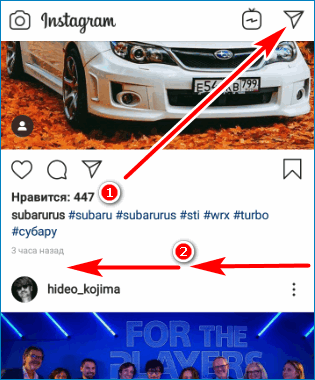
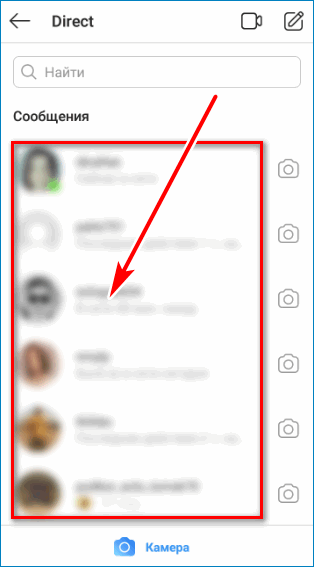
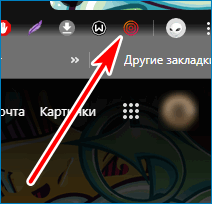
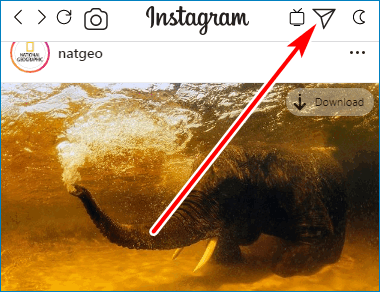
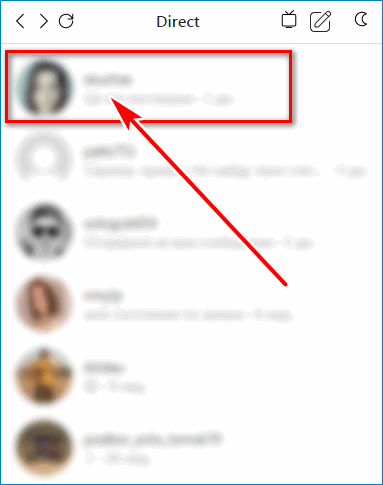
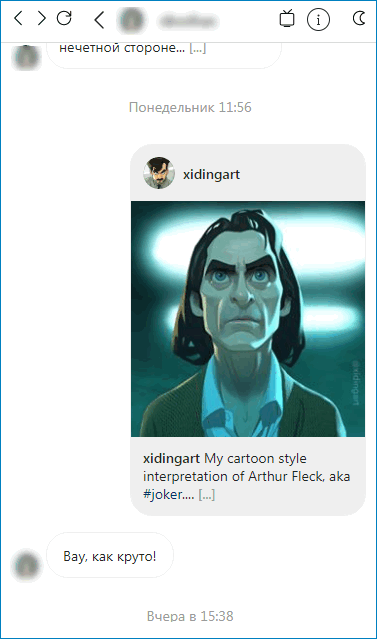
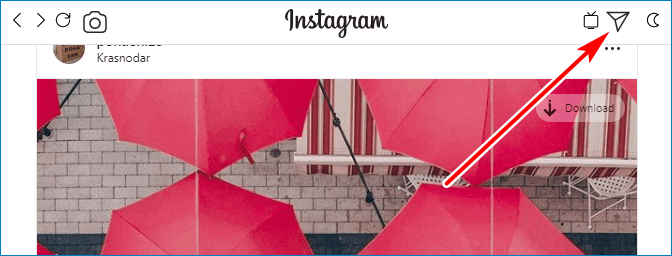
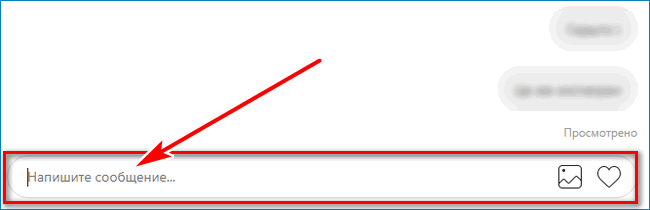
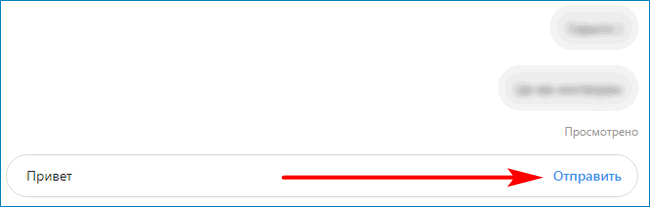
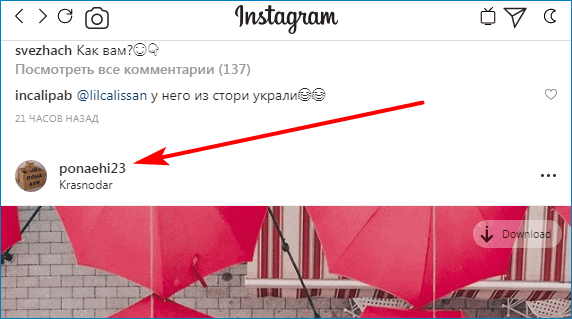
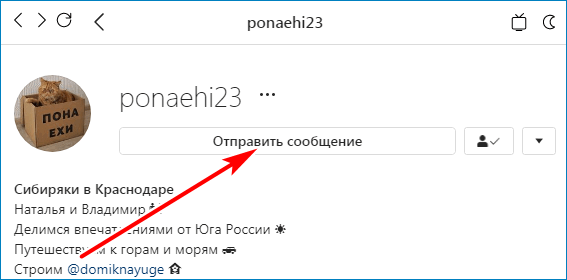
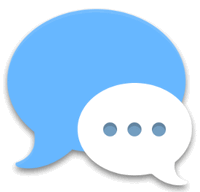

 или , чтобы добавить эффект, наклейку, текст или нарисовать что-то на фото. Перетащите текст или наклейку на значок в нижней части экрана, чтобы удалить элемент.
или , чтобы добавить эффект, наклейку, текст или нарисовать что-то на фото. Перетащите текст или наклейку на значок в нижней части экрана, чтобы удалить элемент. , чтобы снять и отправить исчезающее фото или видео, либо
, чтобы снять и отправить исчезающее фото или видео, либо  , чтобы выбрать фото или видео из библиотеки.
, чтобы выбрать фото или видео из библиотеки.